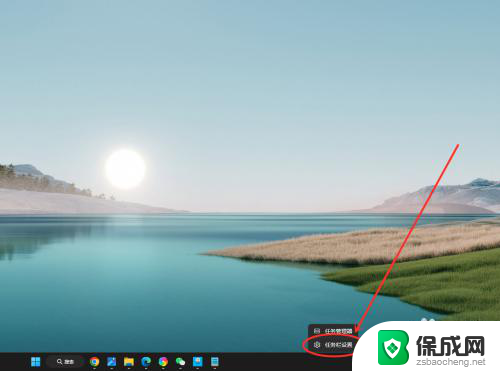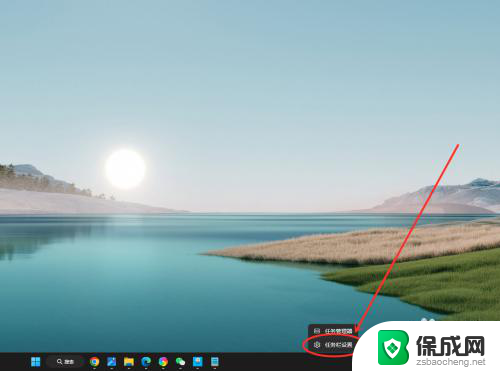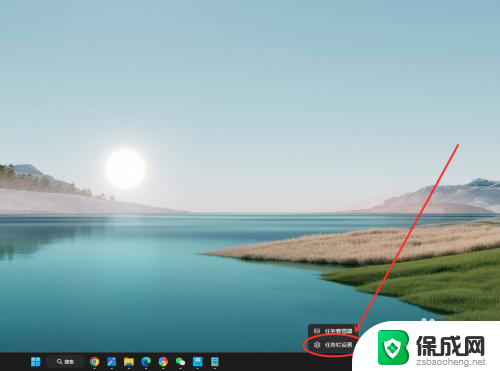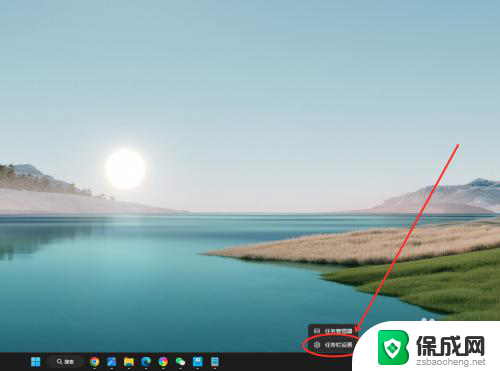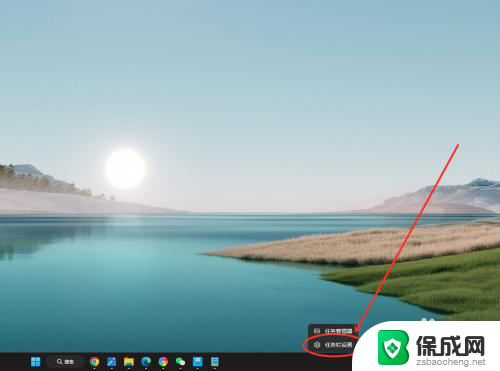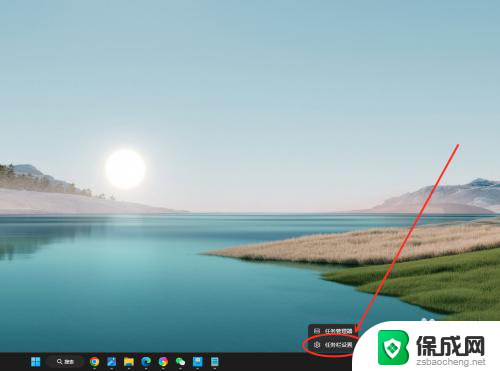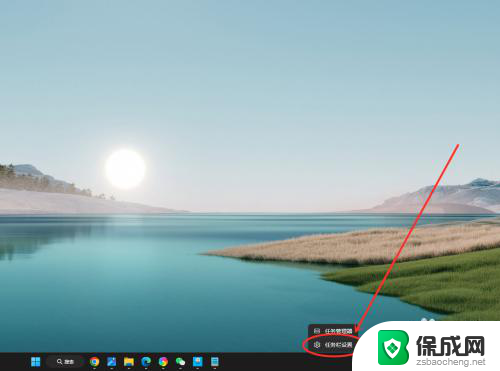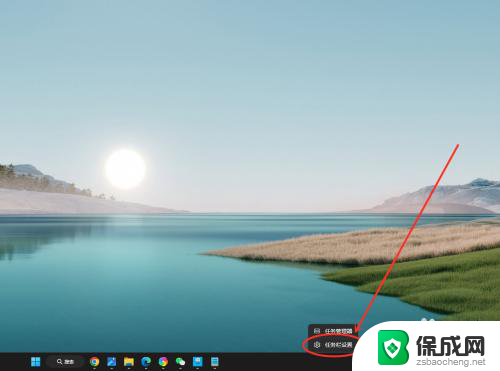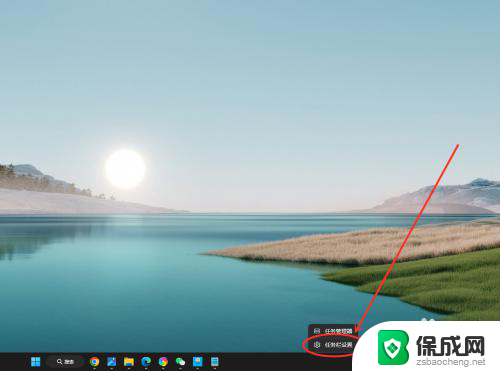win11如何设置任务栏不合并 Win11任务栏怎么设置不合并
更新时间:2024-12-25 11:45:54作者:jiang
在使用Windows 11的过程中,许多用户可能会希望自定义任务栏的显示方式,以提高工作效率,默认情况下,Windows 11会将相同应用的窗口合并在一起,这样虽然节省了空间,但有时会让用户感到不便,尤其是在同时处理多个任务时。为了让每个窗口都独立显示,用户可以通过简单的设置调整任务栏的行为。本文将详细介绍如何设置Windows 11的任务栏,使其不再合并相同应用的窗口,从而提升您的使用体验,让工作更加高效便捷。
方法如下:
1.在任务栏点击鼠标右键,选择“任务栏设置”选项。
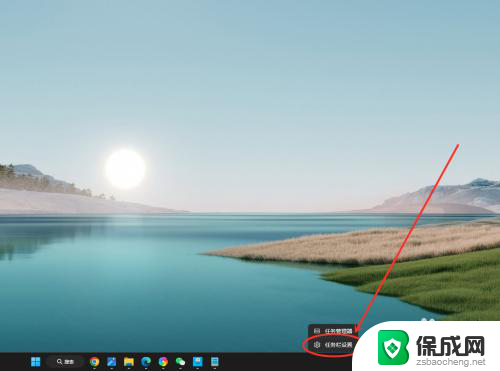
2.找到“合并任务栏按钮并隐藏标签”选项,点击右侧下拉菜单。
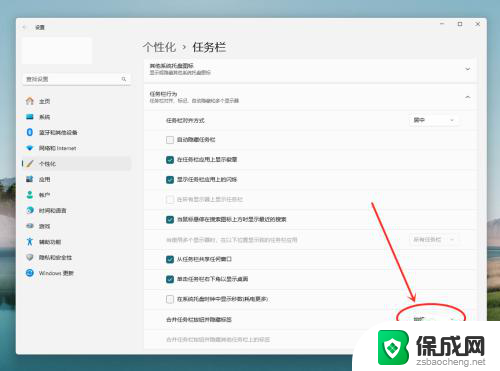
3.在弹出菜单中,选择“从不”选项。即可设置任务栏从不合并。
以上就是win11如何设置任务栏不合并的全部内容,碰到同样情况的朋友们赶紧参照小编的方法来处理吧,希望能够对大家有所帮助。